
La modalità provvisoria è qualcosa che è stato presente in tutte le versioni di Windows, poiché XP. Grazie a questa modalità, possiamo rilevare possibili errori nell'attrezzatura e risolverli. Con l'arrivo di Windows 10 questa modalità è stata mantenuta sul computer. Anche se il modo per accedervi è cambiato con la nuova versione del sistema operativo.
Pertanto, di seguito ti mostreremo i passaggi da seguire essere in grado di utilizzare la modalità provvisoria sul nostro computer Windows 10. Questo è qualcosa che è utile sapere, perché questa modalità può essere molto utile in più di un'occasione.
Per computer Windows 10, abbiamo due modi diversi per accedere alla modalità provvisoria sul computer. Anche se c'è uno dei due che si distingue per essere davvero semplice e ideale per tutti i tipi di utenti. Quindi oggi ci concentriamo su questo. Come si può accedere a questa modalità?

In questo caso, dobbiamo aprire il menu di avvio del computer e fare clic sull'icona che ci dà le opzioni per spegnere o riavviare il computer. Successivamente, dobbiamo semplicemente fare clic sul pulsante di riavvio nel menu di avvio, tenendo premuto il tasto Maiusc. In questo modo, dopo pochi secondi si aprirà una nuova finestra con uno sfondo blu e in essa vedremo diverse opzioni, una delle quali si chiama Risoluzione dei problemi.
Pertanto, facciamo clic su questa opzione e sullo schermo viene visualizzato un nuovo menu, con varie opzioni. Dobbiamo cliccare su Opzioni avanzate. All'interno di queste opzioni avanzate troviamo un'opzione chiamata configurazione di avvio. Facciamo clic e otteniamo un elenco con diverse possibilità. In esso troverai l'opzione per abilitare la modalità provvisoria.
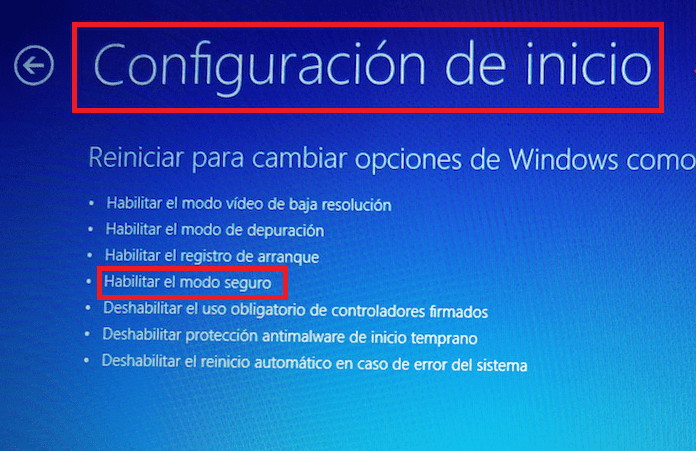
Quello che dobbiamo fare è premere su di esso o scrivere sulla tastiera il numero che corrisponde a questa opzione. In questo modo, saremo in grado di avviare il computer con Windows 10 utilizzando la modalità provvisoria. Come puoi vedere, un modo molto semplice e veloce per accedervi.